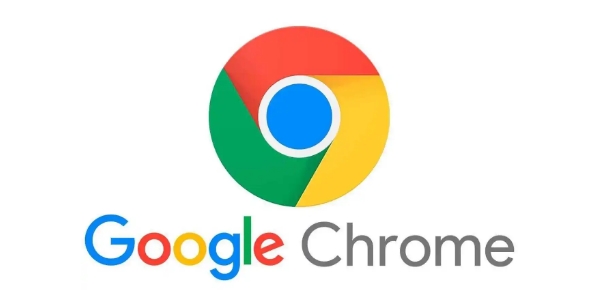
一、检查并更新Chrome浏览器
在开始清理插件之前,确保你的Chrome浏览器是最新版本是非常重要的。因为较新版本的Chrome浏览器通常包含对性能和安全性的改进,这有助于更顺畅地进行后续操作。你可以通过以下步骤检查并更新Chrome浏览器:
1. 打开Chrome浏览器。
2. 点击右上角的菜单按钮(三条横线)。
3. 选择“帮助” > “关于Google Chrome”。
4. 如果有可用的更新,Chrome会自动下载并安装。
二、访问扩展程序管理页面
接下来,我们需要进入Chrome浏览器的扩展程序管理页面,以便查看和卸载无用的插件。具体步骤如下:
1. 同样在Chrome浏览器中,点击右上角的菜单按钮(三条横线)。
2. 选择“更多工具” > “扩展程序”。这将打开一个新的标签页,显示所有已安装的插件。
三、识别并卸载无用插件
在扩展程序管理页面中,你可以看到一个列表,其中包含了所有已安装的插件。现在,你需要仔细浏览这个列表,并识别出哪些插件是你不再需要的或很少使用的。一旦确定了要卸载的插件,可以按照以下步骤进行卸载:
1. 找到你想要卸载的插件,并点击其右侧的“移除”按钮(垃圾桶图标)。
2. 在弹出的确认对话框中,再次点击“移除”按钮以确认卸载操作。
四、重启浏览器并验证效果
完成插件卸载后,建议重启Chrome浏览器以使更改生效。然后,你可以再次访问一些网页,感受浏览器是否变得更加轻快和流畅。
总之,通过以上简单的步骤,你就可以轻松地在Chrome浏览器中清理无用的插件了。定期进行这样的清理工作,不仅可以释放浏览器的资源,提高浏览速度,还可以提升整体的使用体验。如果你发现某些插件在卸载后仍然对浏览器有影响,或者想要了解更多关于插件管理的高级设置,请随时查阅Chrome浏览器的官方文档或寻求专业帮助。







